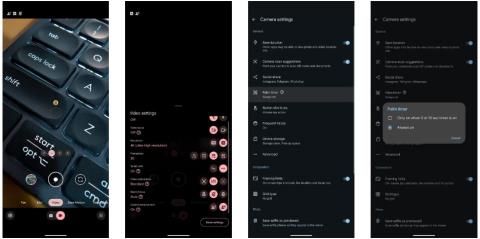Med hver ny Pixel-version tilføjer Google nye funktioner, du ikke finder på nogen anden telefon. Pixel 8 og Pixel 8 Pro er ikke anderledes, og du bemærker måske ikke umiddelbart nogle af deres bedste funktioner. Uanset om du er ny til at få fingrene i en Pixel 8 eller ikke har udforsket din Pixel 8 helt endnu, er her nogle mindre kendte funktioner, du bør drage fordel af på enheden i dag.
1. Stemmeinputassistent
Alle Android-telefoner har stemmeinput. Men du får Assistant Voice Typing på Google Pixel 8 (og ældre Pixel-modeller). Denne funktion forbedrer den traditionelle tale-til-tekst-metode ved at udføre al behandlingen på enheden. Din Pixel behøver ikke en aktiv internetforbindelse for at konvertere det, du siger, til tekst.
Resultatet er næsten realtids tale-til-tekst-konvertering, hvilket dramatisk forbedrer din stemmeskrivningsoplevelse. Derudover er Assistant Voice Typing-funktionen smart nok til automatisk at indsætte tegnsætning og fremhæve eventuelle grammatiske fejl i dine sætninger.
Hvad der er endnu bedre er, at Assistant Voice Typing-funktionen kan genkende kommandoer som "send", "fortryd" og "slet", så du kan sende (eller slette) beskeder, du har skrevet gennem din stemme, uden at du behøver at løfte en finger.
Aktiver denne funktion ved at navigere til Indstillinger > System > Tastatur > Skærmtastatur > Gboard > Stemmeindtastning . Når det er aktiveret, kan du trykke på mikrofonknappen på Gboard-værktøjslinjen for at bruge stemmeskrivning. Fordi denne funktion er en del af Gboard, kan du ikke bruge stemmeskrivning med andre tredjepartstastaturer.

Stemmeinput på Pixel 8
Ulempen ved Assistant Voice Typing-funktionen er, at den ikke virker med alle sprog. I øjeblikket understøtter den engelsk, fransk, tysk, italiensk, tysk, japansk og spansk. På Pixel 8 er stemmeskrivning endnu hurtigere end på tidligere Pixel-modeller. Derudover kan denne funktion forstå flere sprog på én gang, så du kan skifte mellem dem problemfrit.
Hvis du af en eller anden grund ikke kan lide Assistent Voice Typing-funktionen, så tjek nogle af de andre dikteringsapps til Android-enheder .
2. Avanceret ansigtslås
De fleste Android-telefoner i dag har ansigtslåsefunktion. Dette er dog stort set begrænset til at låse telefonen op. Men Pixel 8 og 8 Pro tilbyder en meget overlegen oplevelse. Google hævder, at Pixel 8's ansigtslås er sikker nok til "den højeste klasse af Android-biometri." Virksomheden opnåede dette ved hjælp af nye AI og Machine Learning algoritmer .
Så du kan bruge ansigtslås på Pixel 8 til at godkende betalinger, få adgang til din adgangskodeadministrator osv. Hvor som helst du har brug for at bekræfte din identitet, kan du bruge ansigtslås i stedet for fingeraftryksscanning. Og fordi ansigtslås er aktiveret automatisk, er godkendelsen problemfri.
Hvis du skifter fra en iPhone, vil du ikke finde denne forbedring som en stor ting. Men hvis du skifter fra en anden Android-enhed, vil du indse, hvor meget mere praktisk Pixel 8s ansigtslås gør det at logge ind på apps eller godkende betalinger. Naviger til Indstillinger > Sikkerhed og privatliv > Oplåsning af enhed > Fingeraftryk og ansigtslås med fingeraftryk og ansigt for at konfigurere denne funktion på din Pixel 8.

Lås enheden op på Google Pixel 8
3. Tilpas låseskærmen
Du kan tilpasse din Pixel 8s låseskærm med et andet tapet end din startskærm, vælge et af mange urtemaer, ændre farve og størrelse og justere genvejene til venstre/højre.
Android 14s låseskærmstilpasning er ikke begrænset til Pixel-telefoner, men den skinner virkelig på Pixel 8 og Pixel 8 Pro, fordi den fungerer præcis som Google havde til hensigt. For at få adgang til disse muligheder skal du trykke og holde på låseskærmen eller navigere til Indstillinger > Baggrund og stil og skifte til fanen Låseskærm .

Tilpas låseskærmen på Google Pixel 8
Ved at tilpasse din Pixel 8's låseskærm kan du give den et personligt udseende, der hjælper med at få din telefon til at skille sig ud. Mens Googles implementering er imponerende, er tilpasningsmulighederne for låseskærmen på iPhone meget mere fleksible. Der kan du tilføje widgets til låseskærmen, hvilket ikke er muligt på Android uden en tredjepartsapp.
4. Brugerdefinerede AI-baggrunde
Google udnytter kraften fra Generative AI på Pixel og Pixel 8 til at lade dig skabe dine egne unikke baggrunde. Processen er relativt enkel, selvom du er begrænset til et par foruddefinerede temaer at basere dit tapet på. For at prøve denne funktion:
- Tryk og hold på et tomt område på din Pixels startskærm, og vælg Baggrund og stil .
- Klik på Flere baggrunde i bunden, og vælg AI-baggrund i afsnittet Opret et tapet .
- Vælg dit ønskede tapet tema fra de tilgængelige muligheder.
- Tryk og vælg blandt tilgængelige foruddefinerede søgeord.
- Klik på Opret tapet for at oprette et AI-baseret tapet. Dette vil tage et par sekunder.
- Du har sandsynligvis flere kreationer, så stryg til venstre for at tjekke dem alle ud. Klik på fluebenet i øverste højre hjørne for at vælge en og fortsæt med at indstille den som tapet.

Opret AI-baggrunde på Google Pixel 8
5. AI-drevet kamerafunktion
Googles Pixel-telefoner er kendt for deres fantastiske kameraer, og Pixel 8 er ingen undtagelse. Endnu vigtigere er, at telefonen er udstyret med et væld af AI-drevne kamerafunktioner for yderligere at forbedre oplevelsen af at fange minder.
Med Best Take kan du tage flere gruppebilleder og derefter bytte ansigter for at sikre, at alle ser bedst ud. På samme måde lader Magic Editor dig bruge kraften i Generative AI til at retouchere dit billede, efter det er blevet taget. Derudover kan Magic Eraser, først introduceret på Pixel 6, nu reducere uønsket baggrundsstøj i dine optagede videoer.

Magic Editor på Google Pixel 8
Det er dog ikke alt. I december 2023 lancerede Google Video Boost til Pixel 8 Pro-brugere, hvilket yderligere forbedrede videooptagelse med overlegen farve, belysning og stabilitet.
6. Træk og slip indhold mellem apps
Android 14 introducerede oprindeligt muligheden for at trække og slippe indhold mellem apps. Du er begrænset til tekst og billeder, men funktionen fungerer godt, især hvis du ofte gennemgår dokumenter og e-mails på din telefon.
Du skal blot trykke og holde den fremhævede tekst (eller billede) nede, indtil den kan flyttes. Brug derefter din anden hånd til at åbne den app, hvor du vil slippe indhold. Sørg for, at tekstboksen har fokus på det nye program, og slip det valgte element.
Bemærk venligst, at denne funktion er en smule kompliceret i sin nuværende tilstand. Det virker muligvis ikke på alle apps, og det virker ikke altid at trække og slippe billeder.
7. Handy fagter
Google tilbyder et væld af bevægelser på Pixel 8-serien, som kan hjælpe med hurtigt at udløse nogle hverdagshandlinger. For eksempel kan du problemfrit skifte mellem front- og bagkameraet i Pixel Camera-appen ved at dreje din telefon to gange.
På samme måde kan du åbne Kamera-appen ved at dobbelttrykke på tænd/sluk-knappen. Det bedste er, at denne genvej fungerer overalt i operativsystemet, selv når du spiller spil eller bruger apps.

Alle bevægelser er tilgængelige på Google Pixel 8
Du kan finde alle de praktiske bevægelser, der er tilgængelige på Pixel 8, under Indstillinger > System > Bevægelser . Dette er en af de bedste Pixel 8-funktioner, du bør aktivere.
Googles Pixel 8-serie overgår muligvis ikke konkurrenterne takket være dens rå specifikationer, men telefonen skiller sig ud med sine imponerende AI-drevne funktioner. Alle sammen tillader Pixel 8 og Pixel 8 Pro at levere en oplevelse, som andre Android-telefoner ikke kan matche, på trods af at de har overlegen hardware. Som vi har set, er det værd at tage sig tid til at udforske de mange funktioner i denne nye telefon.